
更新履歴
- 同期・非同期とブロッキング・ノンブロッキングの違い|概念と使い分けを徹底比較
- マルチプロセスとマルチスレッドの違いを解説!メリット・デメリット・使い分け
- hostsファイルとDNSの違いとは?優先順位・仕組み・使い分けを解説
- Excelで複数行を1行にまとめる方法まとめ【関数・PQ対応】
- レスポンスタイムとターンアラウンドタイムの違い【基本情報対策】
- ステートレスとステートフルの違いを徹底解説!エンジニアが知るべき仕組みと具体例
- shとbashの違いを徹底解説!シェルスクリプトの使い分け
- 【徹底比較】イーサネットとWi-Fi違いと選び方を解説
- 【徹底解説】UTF-8 BOMあり・なしの違いと選び方
- npmとYarn、開発者が知るべき違いとは?
- 【Linux】nanoコマンドの使い方 | 基本操作からショートカット、便利設定
- 「Git pull 強制」は危険?ローカル変更を破棄してリモートに合わせる安全な方法
- 【保存版】PNGとJPEGの違いを徹底比較!用途別使い分けガイド
- GUIとCUIの違いとは?初心者でもわかるメリット・デメリットと使い分けを徹底解説
- Web1 Web2 Web3 違いを徹底解説:それぞれの特徴と比較
- SMTP・POP3・IMAPの違いを徹底解説 | メール送受信プロトコル
- 【Linux】容量の大きいファイル・ディレクトリを確認する方法
- nc(Netcat)コマンド徹底解説|ポート指定で疎通確認する
- 【VSCode】JSON・XMLを整形・最小化する方法
- 【Excel】シートが見えない!表示されない原因と対処法
ITエンジニアにお勧めの本
WinSCPは、SFTPやFTPなどのプロトコルを使ってファイル転送を行う人気の高いツールです。ファイル転送の際には「バイナリモード」と「テキストモード」という2種類の転送モードがあり、用途に応じて選択する必要があります。本記事では、それぞれの特徴と使い分けのポイントを解説します。
バイナリモードとは
バイナリモードは、ファイルを「そのままのバイナリデータ」として転送するモードです。改行コードや文字コードの変換などを一切行わず、ビット単位で同一のデータが送信されます。
バイナリモードの特徴
- 改行コードの変換なし
- 圧縮ファイルや画像ファイル、動画ファイルなどがそのまま転送される
- データの破損リスクが低い
バイナリモードに適したファイル例
- 画像ファイル(.jpg, .png, .gif)
- 動画ファイル(.mp4, .avi)
- 圧縮ファイル(.zip, .tar.gz)
- 実行ファイル(.exe, .dll)
テキストモード(アスキーモード)とは
テキストモード(アスキーモード) は、テキストファイルを転送する際に、改行コードや文字コードの変換を行うモードです。主に異なるOS間での改行コードの違いを吸収するために使われます。
テキストモードの特徴
- 改行コードの自動変換(Windows: CRLF、Unix/Linux: LF)
- 文字化けやコード不一致を避けられる場合がある
- バイナリファイルに使うと破損の恐れがある
テキストモードに適したファイル例
- HTML、CSS、JavaScriptなどのWebファイル
- プログラムソースコード(.php, .py, .javaなど)
- 設定ファイル(.conf, .ini, .txt)
WinSCPで転送モード切り替え方法
WinSCPを起動し、サーバーに接続します。
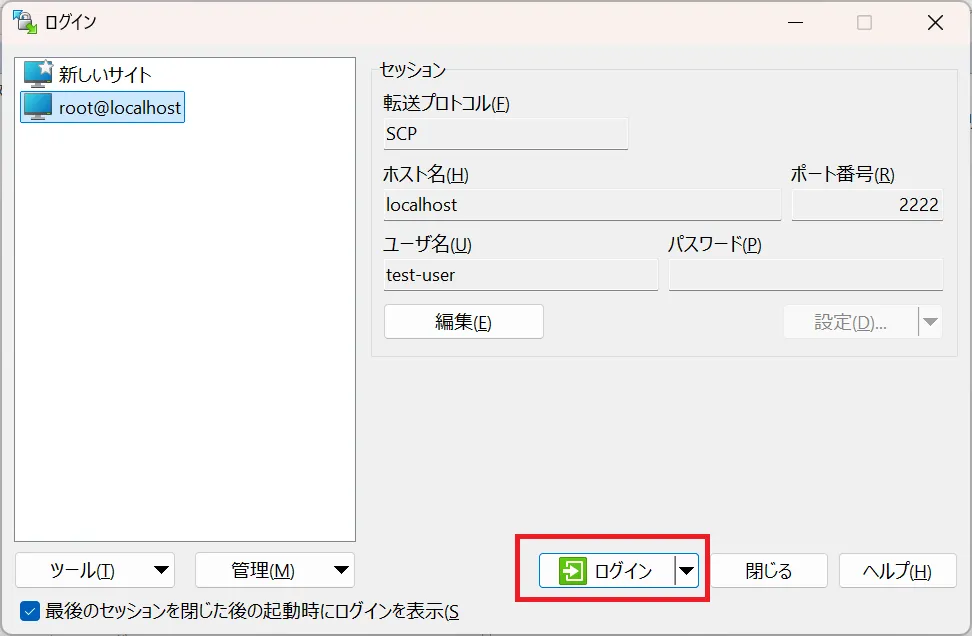
「転送モード」で テキスト または バイナリ を選択してください。
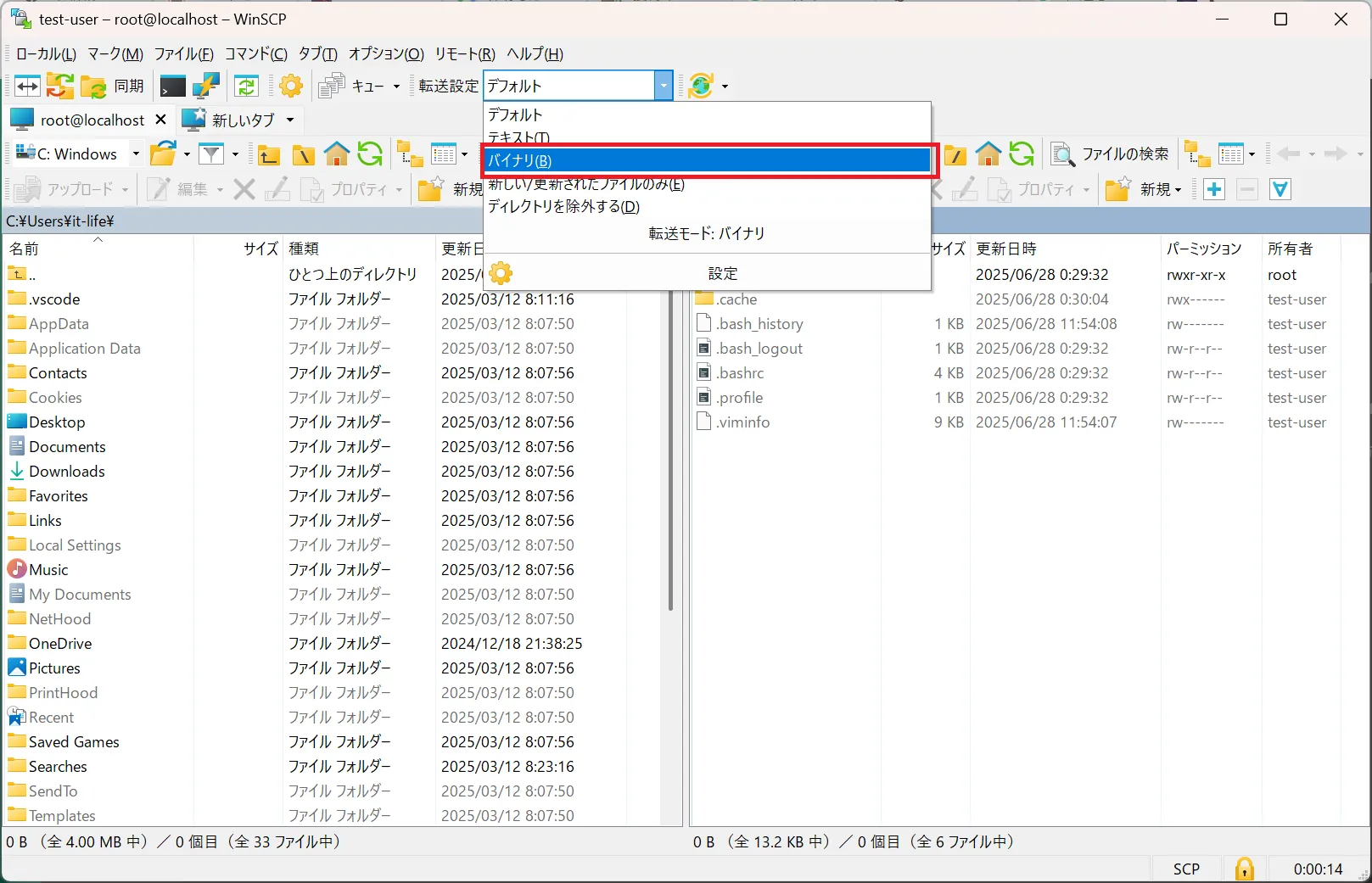
補足: 「デフォルト」モードは「テキスト」、「バイナリ」、「自動」を設定できます。「自動」モードは、WinSCPが拡張子を見てテキストかバイナリかを自動判定しますが、まれに誤判定する場合があるため注意が必要です。
デフォルトの転送モードを「バイナリ」に設定する
テキストモードは改行コード・文字コードの変換が行われてしまい、元ファイルと差異が発生してしまうため、一律バイナリモードの転送モードを設定することを筆者は推奨します。
以下にバイナリモードをデフォルトにする設定例を紹介します。
転送設定を開く
「転送設定」 → 「設定」を選択します。
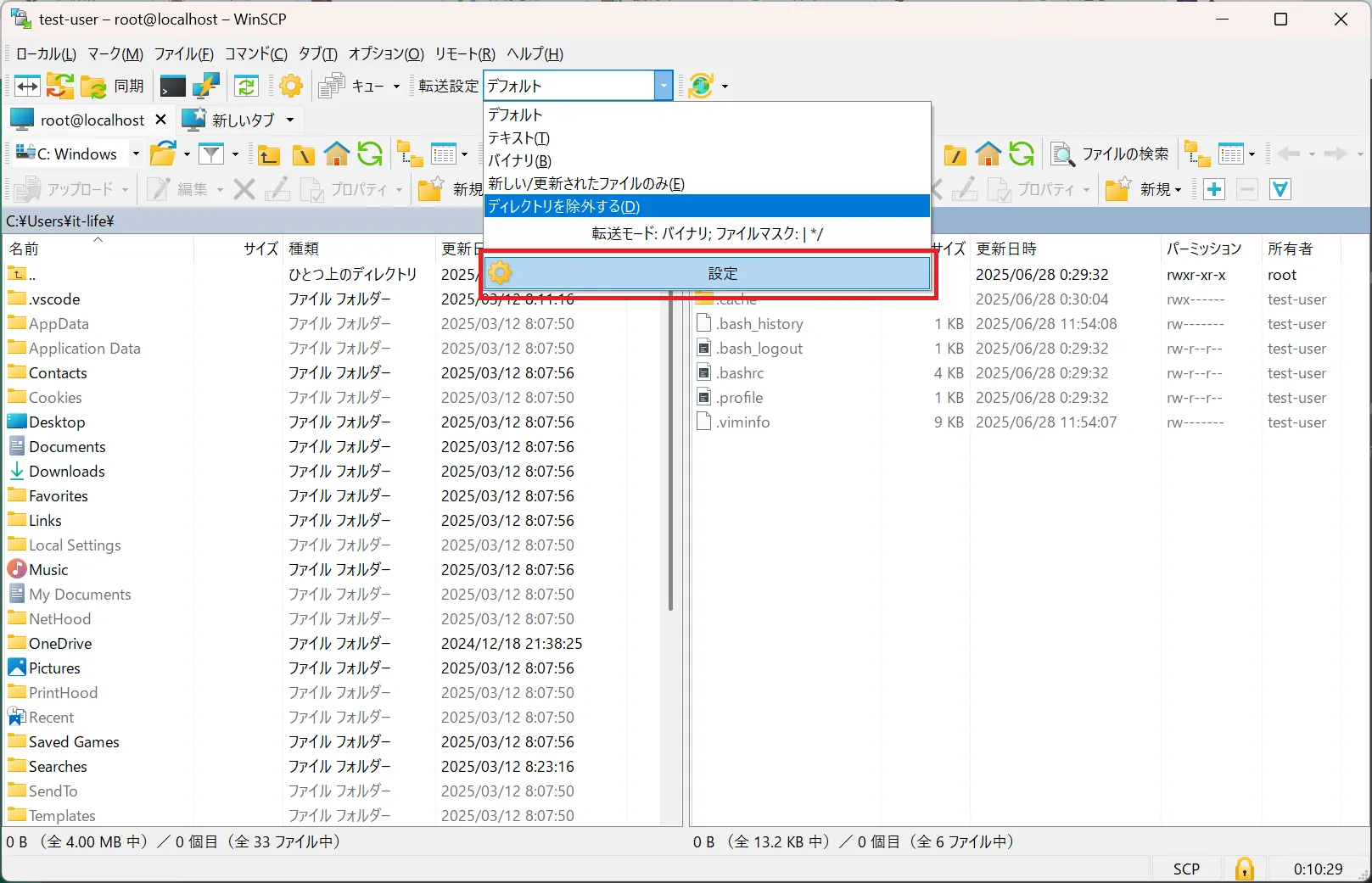
バイナリの詳細設定を編集する
「バイナリ」を選択して「編集」を押下します。
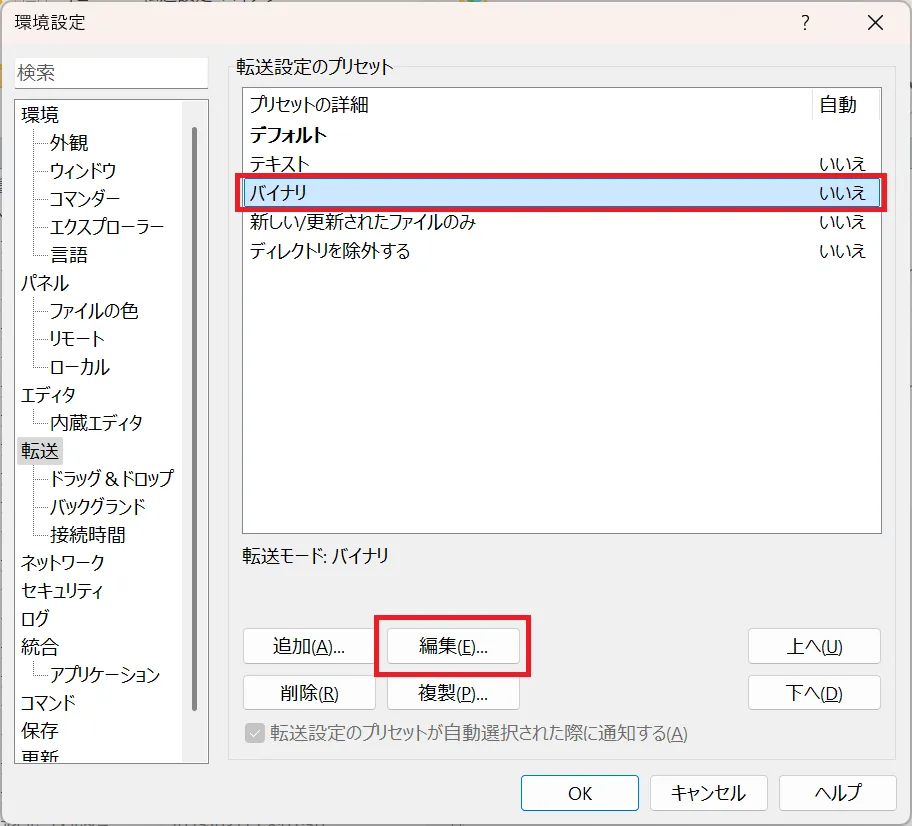
「このプリセットを次の場合に使う」にチェックを入れます。
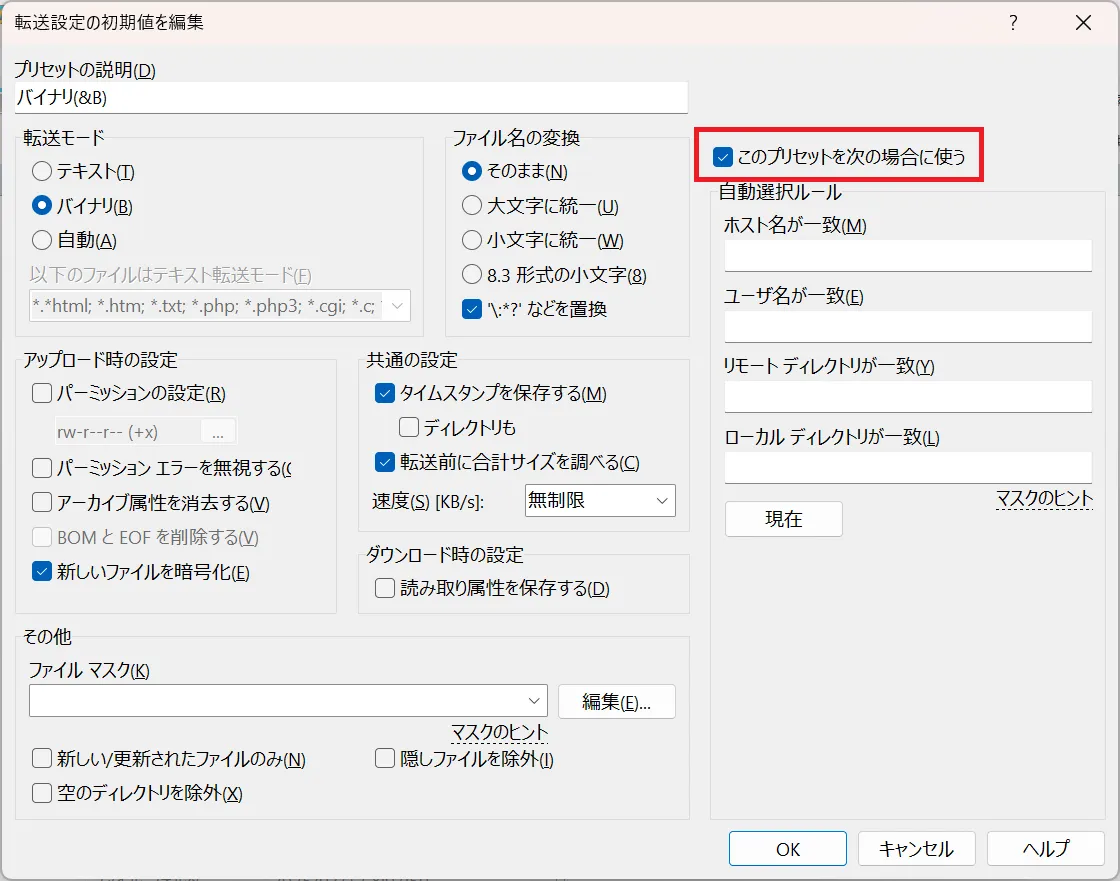
赤枠の「*が一致」の欄すべてに*を入力し「OK」を押下します。
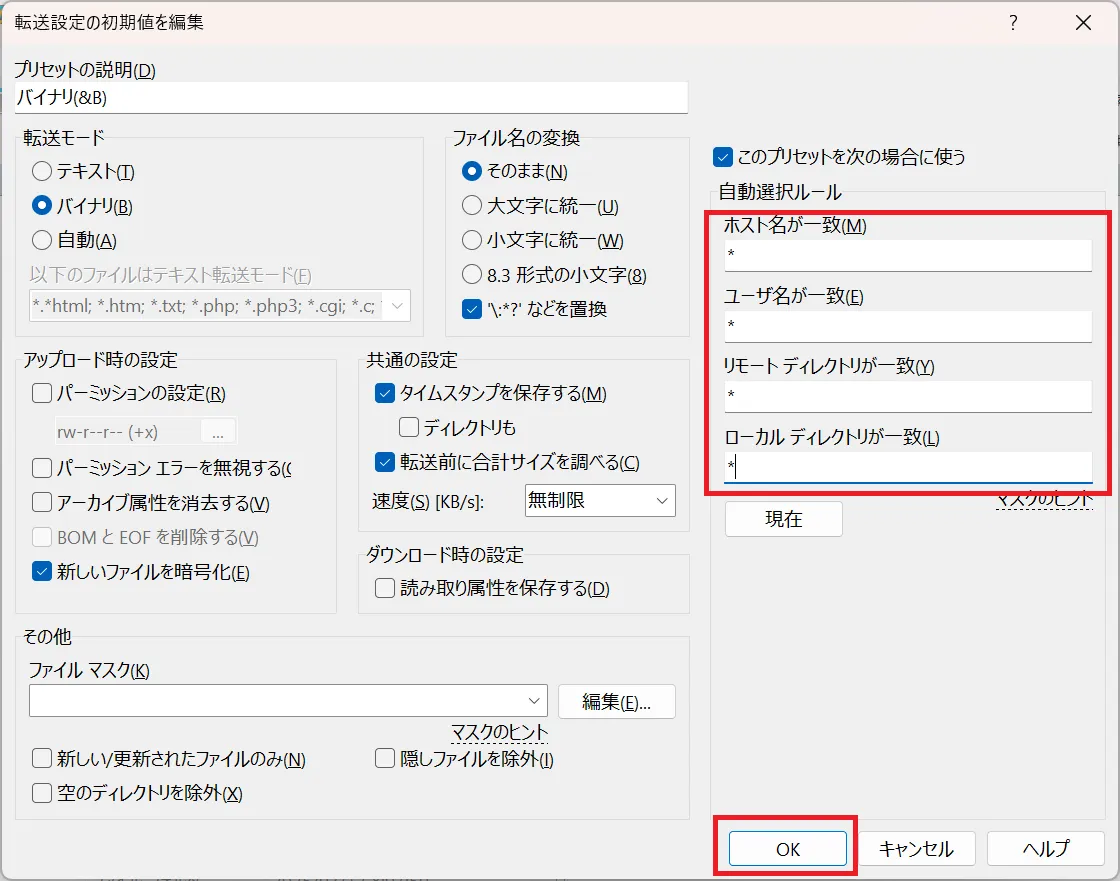
「バイナリ」の自動がはいになっていることを確認してください。「転送設定のプリセットが自動選択された際に通知する」のチェックを外し、「OK」を押下します。
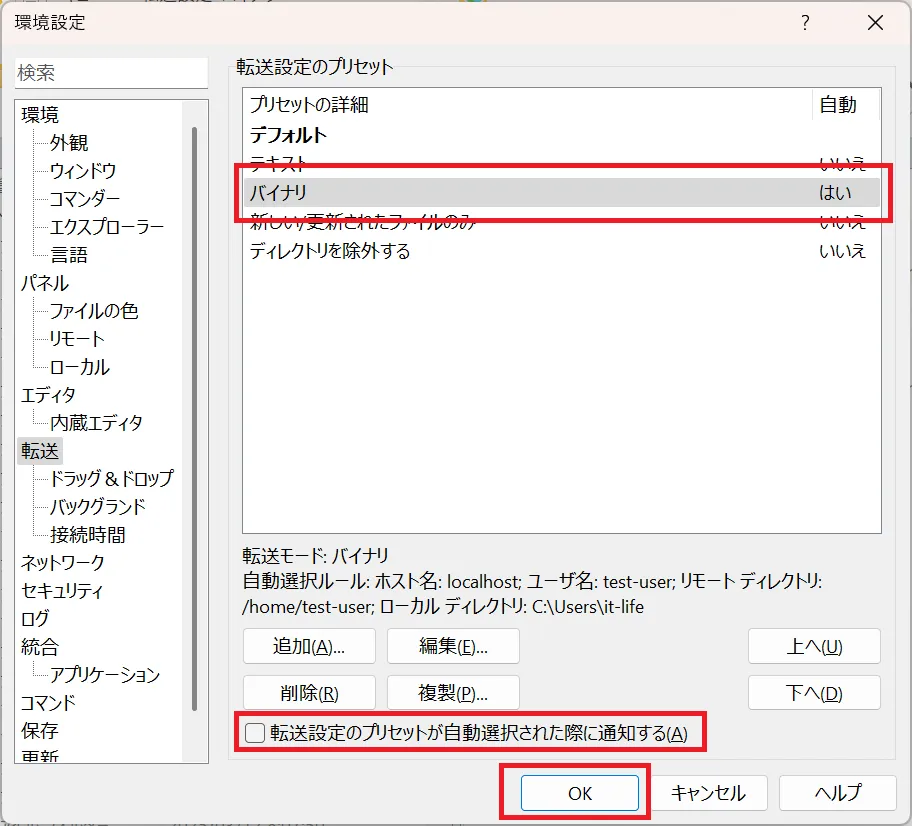
WinSCPを再起動する
設定後はWinSCPを再起動してください。
WinSCPを閉じる際に、以下ダイアログが表示された場合は、「はい」を選択します。
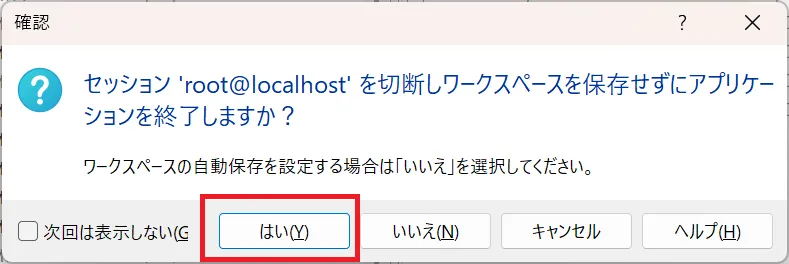
再度WinSCPを起動し、サーバに接続します。
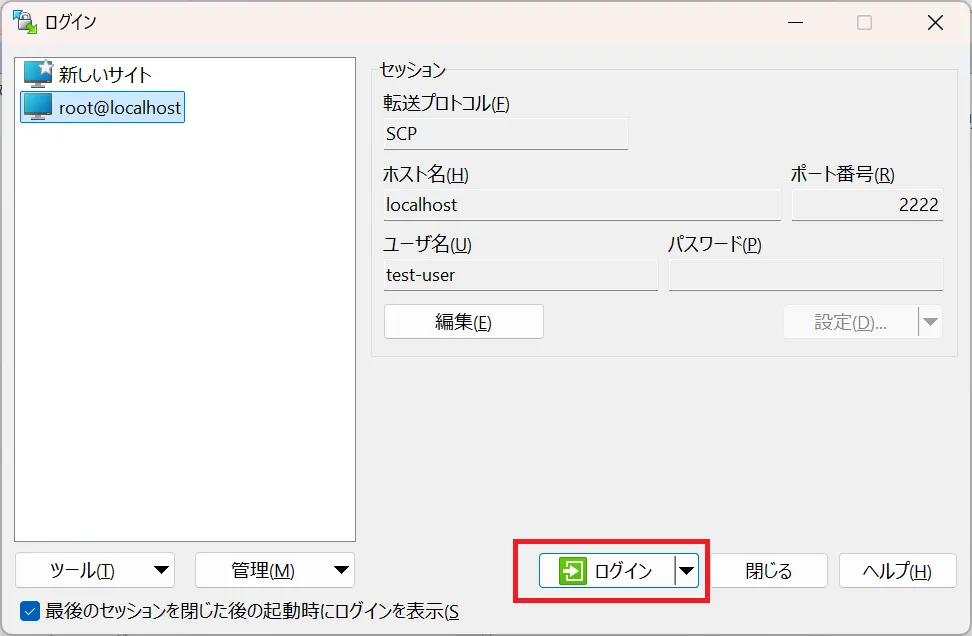
転送設定がデフォルトでバイナリになっていれば設定完了です。
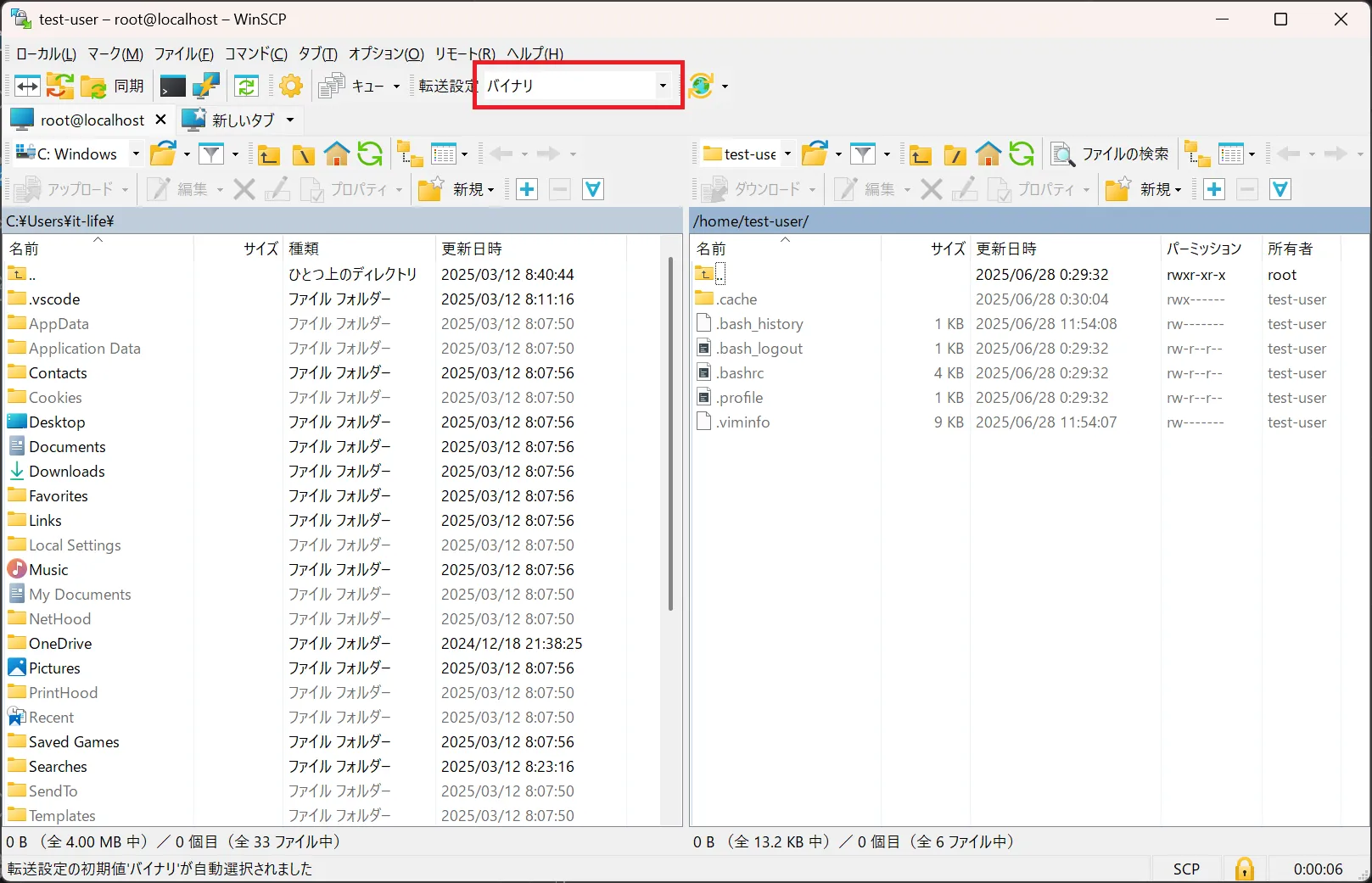
WinSCP転送モードまとめ
- バイナリモードは非テキストファイルに使用(画像・動画・実行ファイルなど)
- テキストモードはテキストファイルに使用(ソースコード・設定ファイルなど)
- 誤ったモードで転送するとファイルが破損する可能性があるため注意が必要
WinSCPを使う際は、ファイルの種類や用途に応じて転送モードを正しく選択することで、安全かつ効率的なファイル管理が可能になります。
ITエンジニアにお勧めの本
以上で本記事の解説を終わります。
よいITライフを!


